Met de padvervaging in Photoshop kun je dynamische effecten creëren die je artwork meer leven geven. In deze tutorial laat ik je zien hoe je met eenvoudige gereedschappen een beweging kunt weergeven, zodat het lijkt alsof je fles in val is. Een handige truc met het Vervormen dialoogvenster zal ons helpen bij het fijne werk.
Belangrijkste inzichten
- Met het Vervormen dialoogvenster kun je subtiel de vorm en beweging van objecten aanpassen.
- De padvervaging biedt een methode om bewegingsonscherpte realistisch weer te geven.
- De juiste combinatie van gereedschappen en instellingen zorgt voor een overtuigend resultaat.
Stap-voor-stap handleiding
Begin met het selecteren van de afbeelding van je fles die je wilt bewerken. Ga vervolgens naar het Vervormen dialoogvenster, dat je de mogelijkheid biedt om de hele vorm en structuur van je fles gemakkelijk aan te passen. Het is belangrijk om voorzichtig te werk te gaan bij de wijzigingen, zodat ze er natuurlijk uitzien.

Een van de meest gebruikte methoden in het Vervormen dialoogvenster is het Verschuiven gereedschap. Met dit gereedschap kun je de fles subtiel in de gewenste richting trekken. Stel de Dichtheid in op een waarde rond 50, die je een goede balans tussen zachtheid en controle biedt.
Nu kun je de penseelgrootte aanpassen. Grotere penselen zijn ideaal voor grootschalige aanpassingen, terwijl je voor fijne details eerder kleinere penselen moet gebruiken. Begin nu met het omhoog of omlaag trekken van de fles op bepaalde plaatsen, maar wees voorzichtig zodat de wijzigingen subtiel blijven.
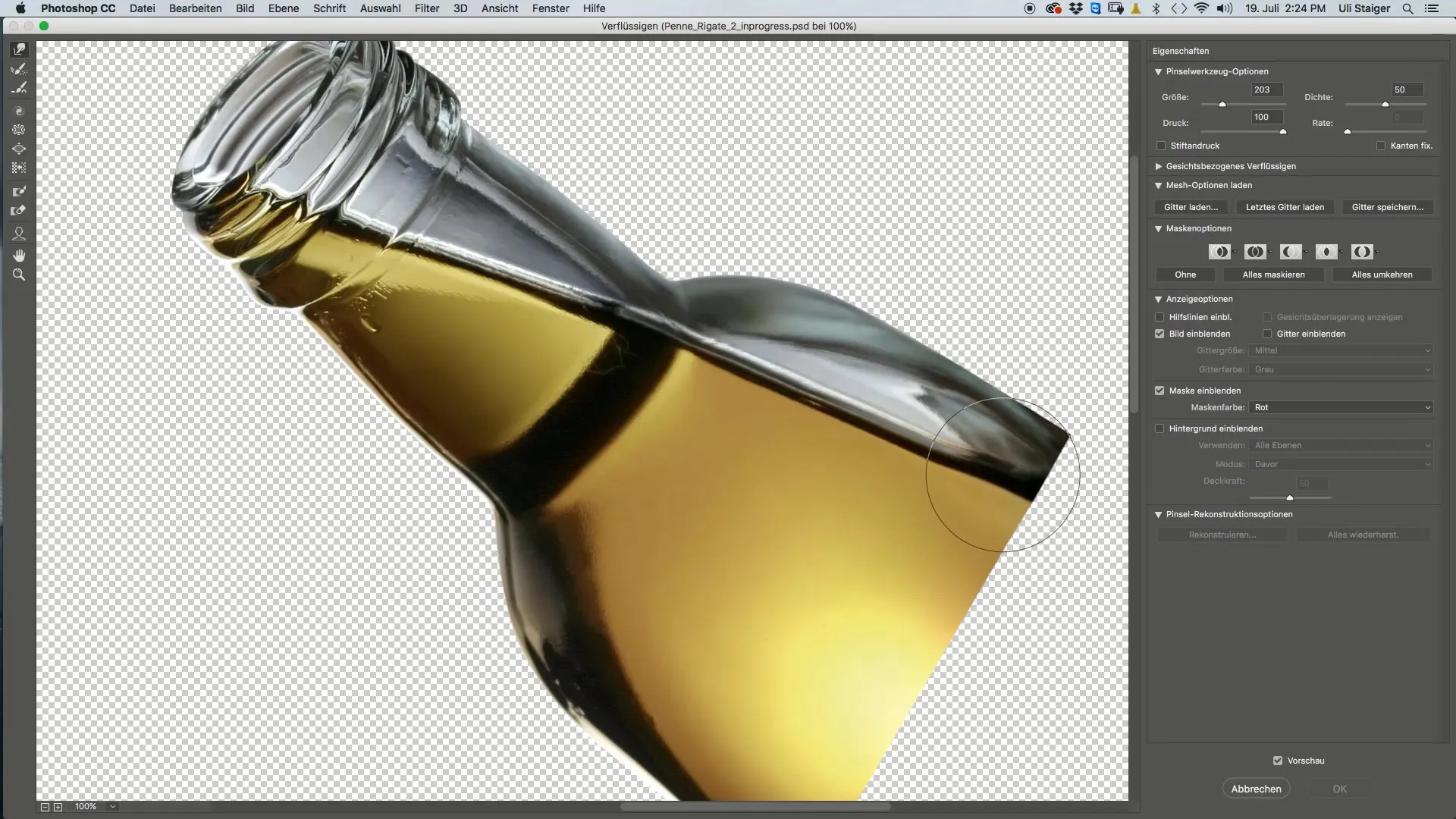
Zodra je tevreden bent met de vervorming, bevestig je de aanpassingen en ga je terug naar de hoofdwerkruimte. Hier kun je de bewerkte afbeelding voor verdere stappen voorbereiden. Het is handig om een kopie van de bewerkte fles te maken, zodat je later verschillende stijlen kunt uitproberen.
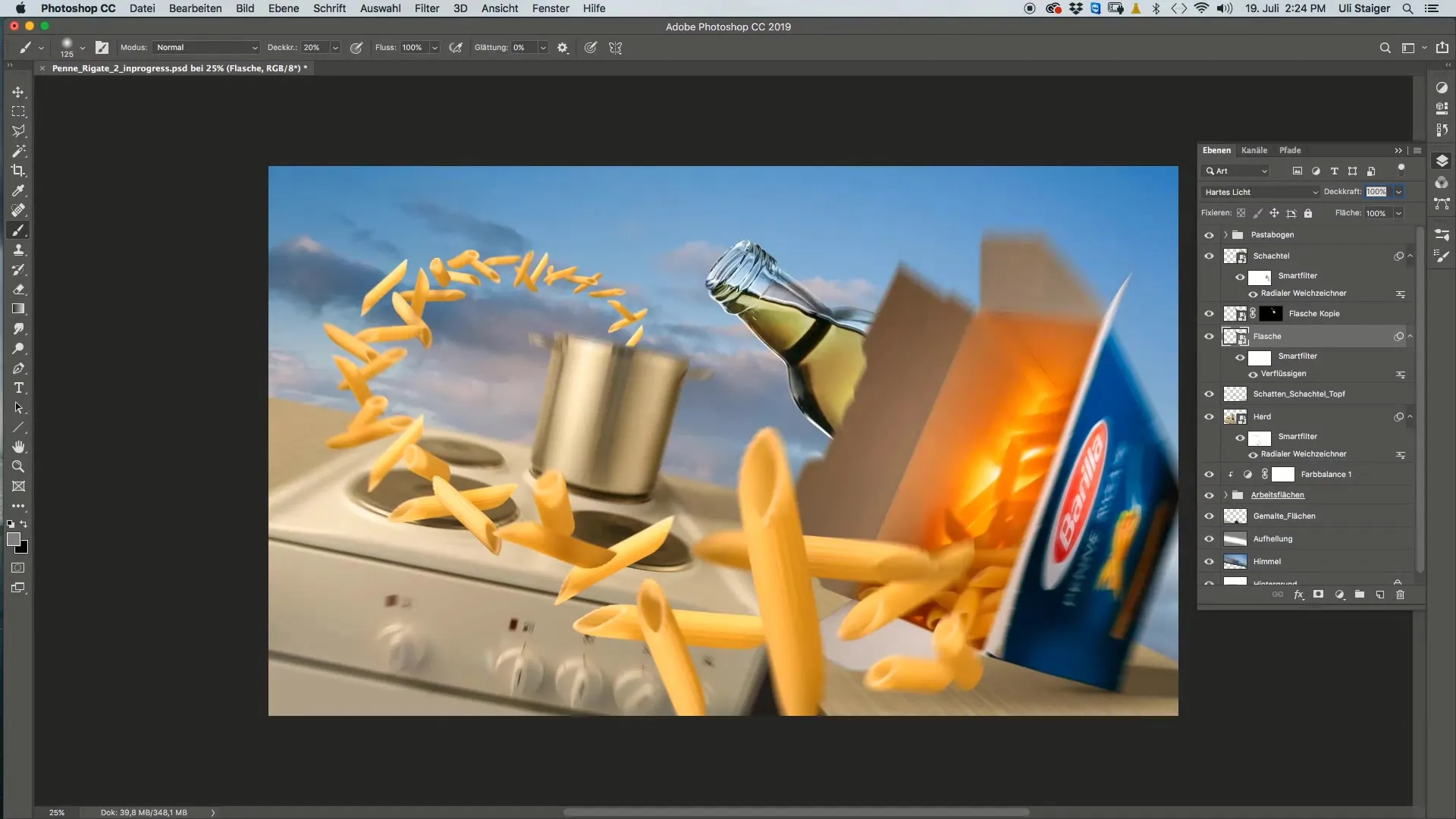
Om de fles een dynamische beweging te geven, maken we nu gebruik van het Bewegingsonscherpte-filter. Ga naar het menu "Filter" → "Vervagen galerij". Zoek daar de padvervaging. In dit menu kun je de richting en de afstand van de beweging instellen.
De richting is hierbij bijzonder belangrijk, aangezien de fles in val geen onnatuurlijke buigingen zou moeten vertonen. Zorg ervoor dat je de bewegingsrichtingen aan het boven- en onderuiteinde van de fles verschillend instelt om de indruk te wekken dat de fles op een bepaalde manier valt.
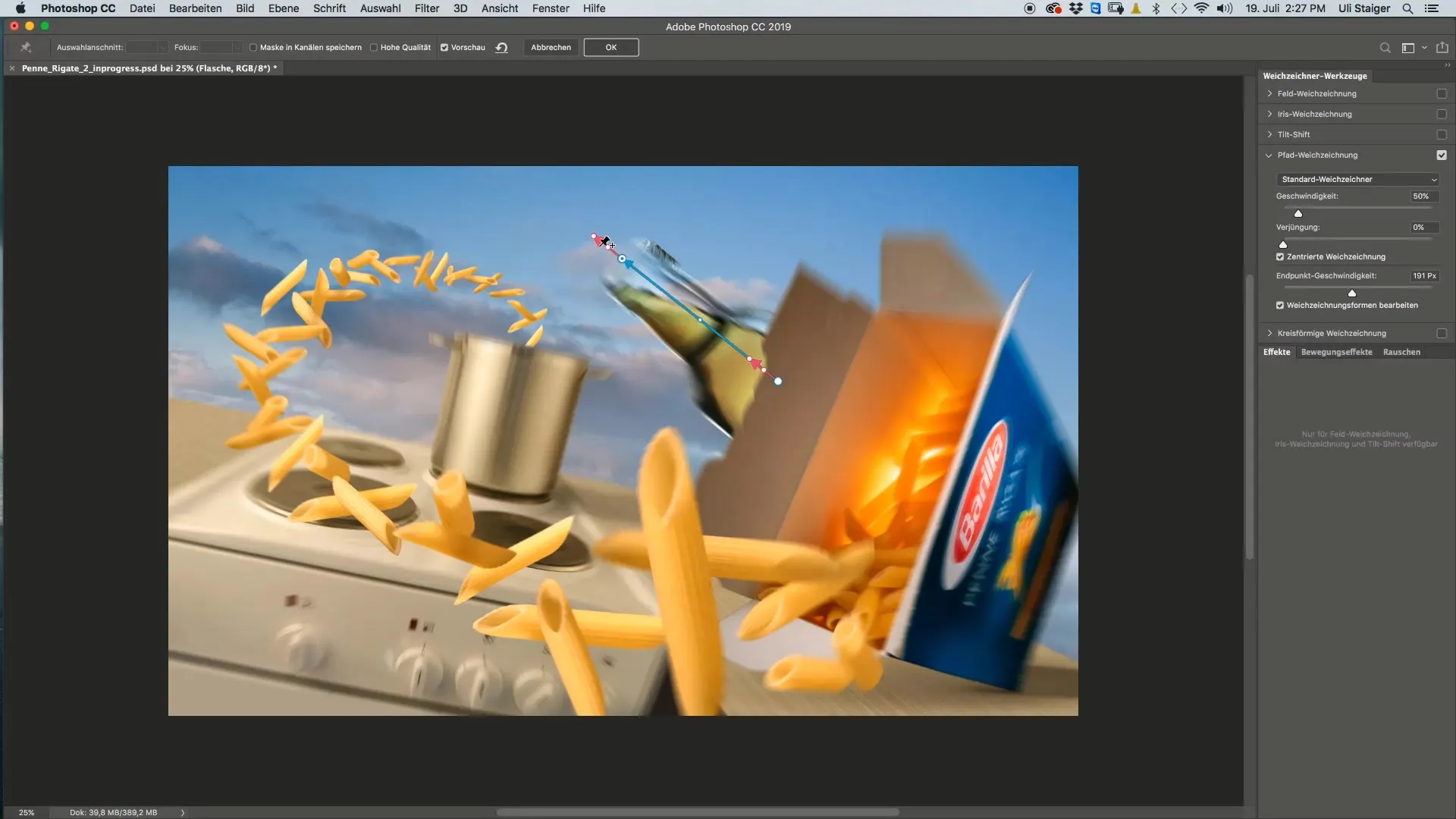
Als je niet tevreden bent met het resultaat, kun je op elk moment de aanpassingen ongedaan maken en de instellingen opnieuw aanpassen. Verfijn de waarden totdat de fles eruitziet alsof hij daadwerkelijk in beweging is.
Niet te vergeten is het bovenste gedeelte van de schroefdop. Als je ook voor dit gebied de bewegingsonscherpte wilt toepassen, zorg er dan voor dat je met ingedrukte Alt-toets dezelfde filterinstellingen op het juiste niveau toepast.
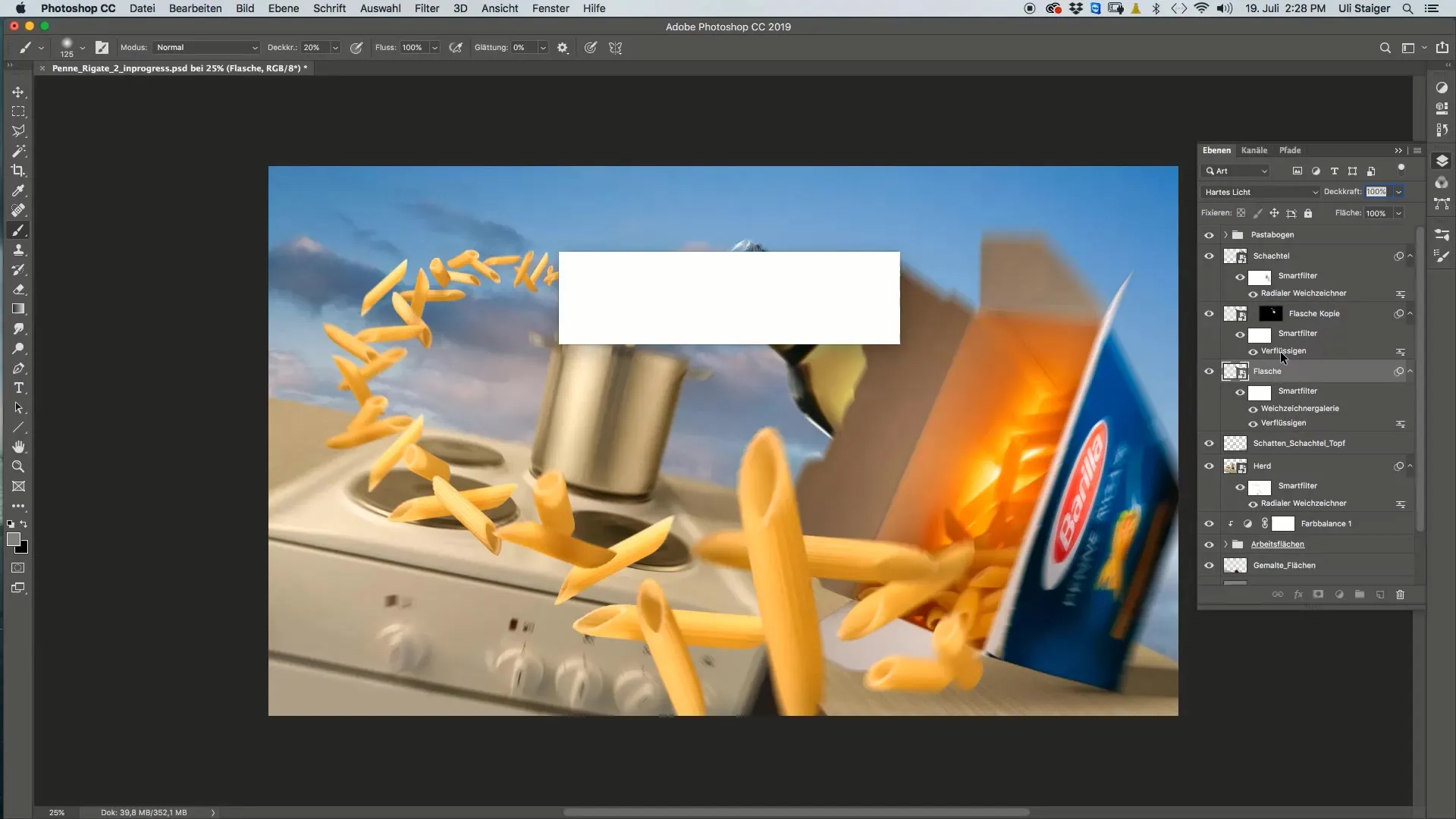
Nadat je zowel de fles als de schroefdop hebt bewerkt, is het handig om beide lagen in een nieuwe groep te organiseren. Zo behoud je een overzichtelijke structuur in je project en kun je op elk moment wijzigingen aanbrengen in de groepsinstellingen.
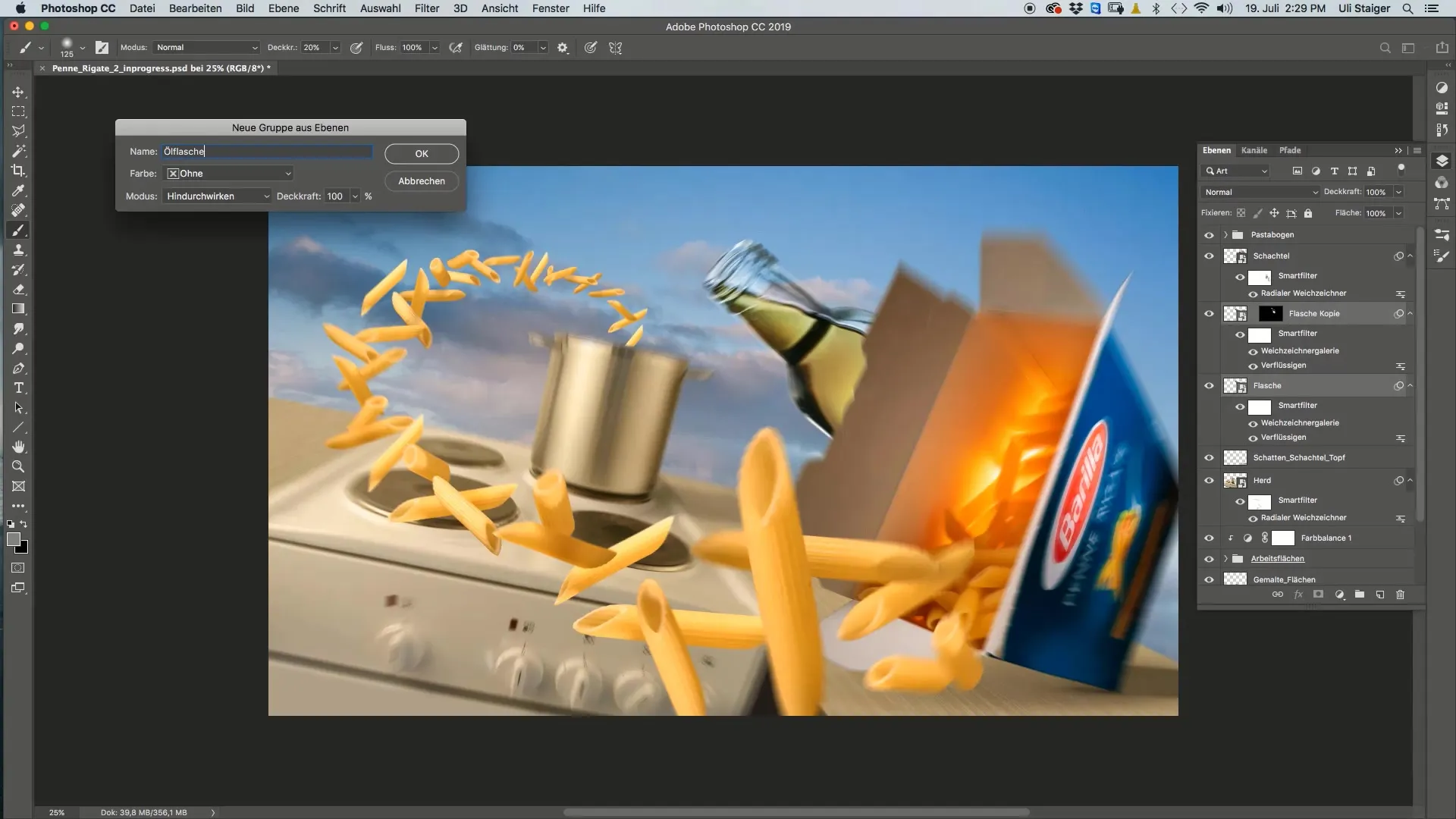
Samenvatting
Met het Vervormen dialoogvenster heb je geleerd hoe je de vorm van je fles kunt aanpassen om dynamische bewegingen weer te geven. Bovendien ben je vertrouwd met de padvervaging om realistische bewegingsonscherpte in de afbeelding te creëren. Met wat geduld en nauwkeurige aanpassingen kun je de dynamiek van je afbeeldingen aanzienlijk verbeteren.
Veelgestelde vragen
Hoe gebruik ik het Verschuiven gereedschap in het Vervormen dialoogvenster?Je selecteert het Verschuiven gereedschap uit de gereedschapsbalk in het Vervormen dialoogvenster en trekt het gebied dat je wilt aanpassen.
Wat is het doel van de padvervaging?De padvervaging wordt gebruikt om realistische bewegingsonscherpte te creëren wanneer een object in beweging is.
Kan ik de filterinstellingen op elk moment aanpassen?Ja, je kunt de filterinstellingen aanpassen zolang je met de bewerkte laag werkt.
Zijn zachte overgangen belangrijk voor de uiteindelijke weergave?Ja, zachte overgangen dragen bij aan een natuurlijkere beweging.
Heb ik een speciale versie van Photoshop nodig voor padvervaging?Padvervaging is beschikbaar in de meeste actuele versies van Photoshop, zorg ervoor dat je een gelicentieerde versie hebt.


